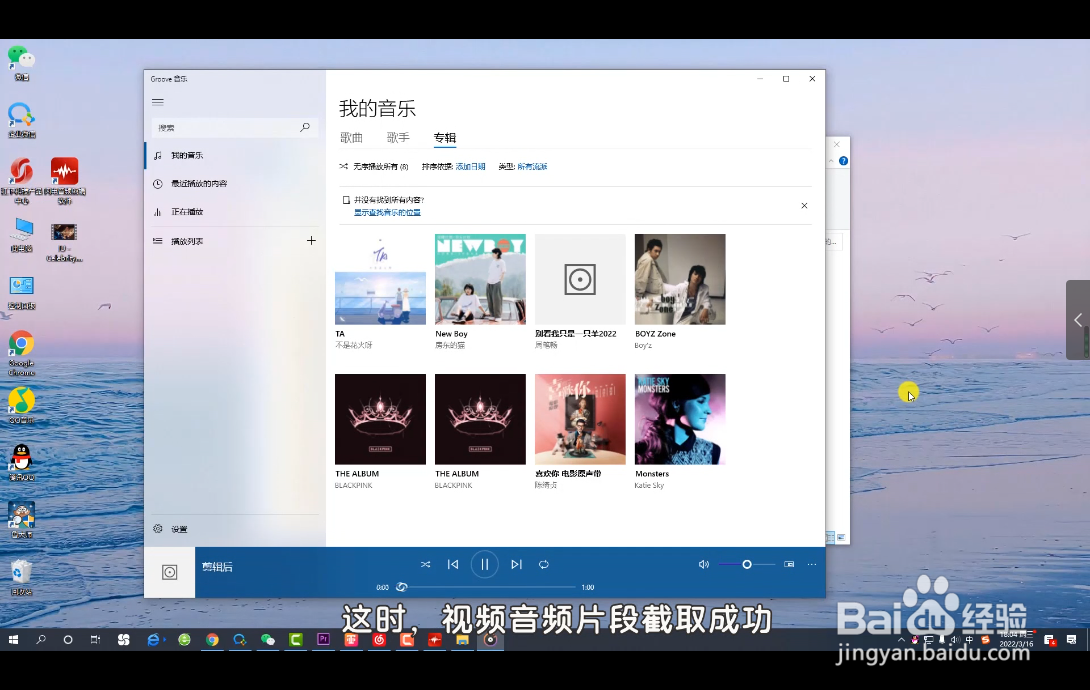1、将视频文件拖入进来,这时音频波纹会显示出来
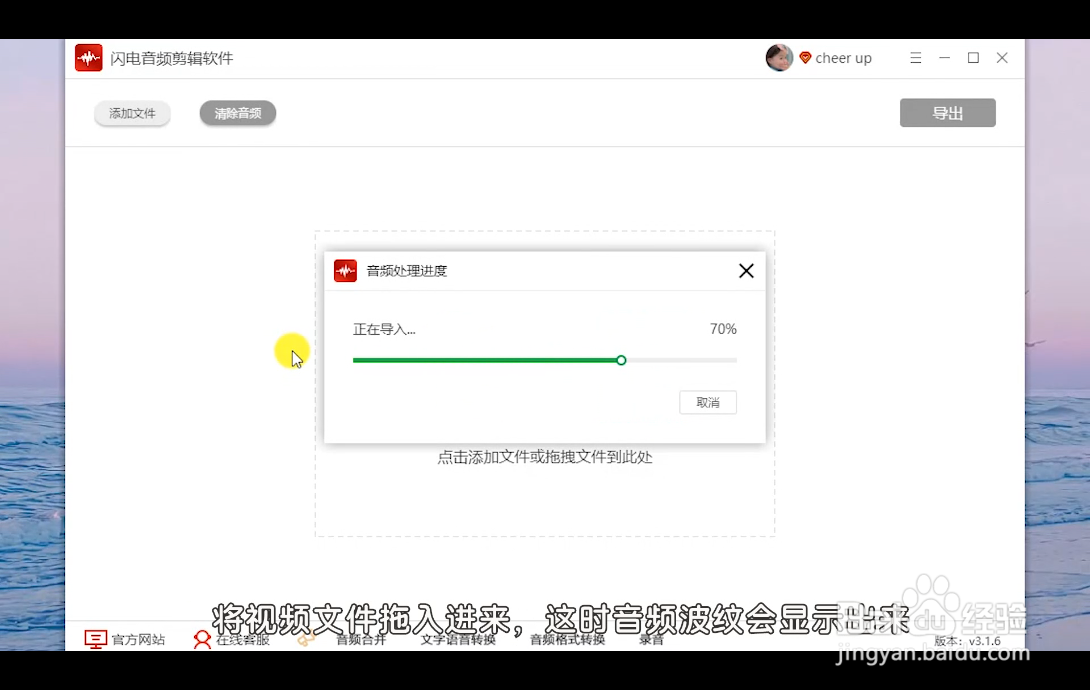
2、截取音频最快的方式就是,在右侧,输入起始时间选中区域

3、这里小编选择截取前面一分钟的部分,在结束时间输入1分钟就可以了
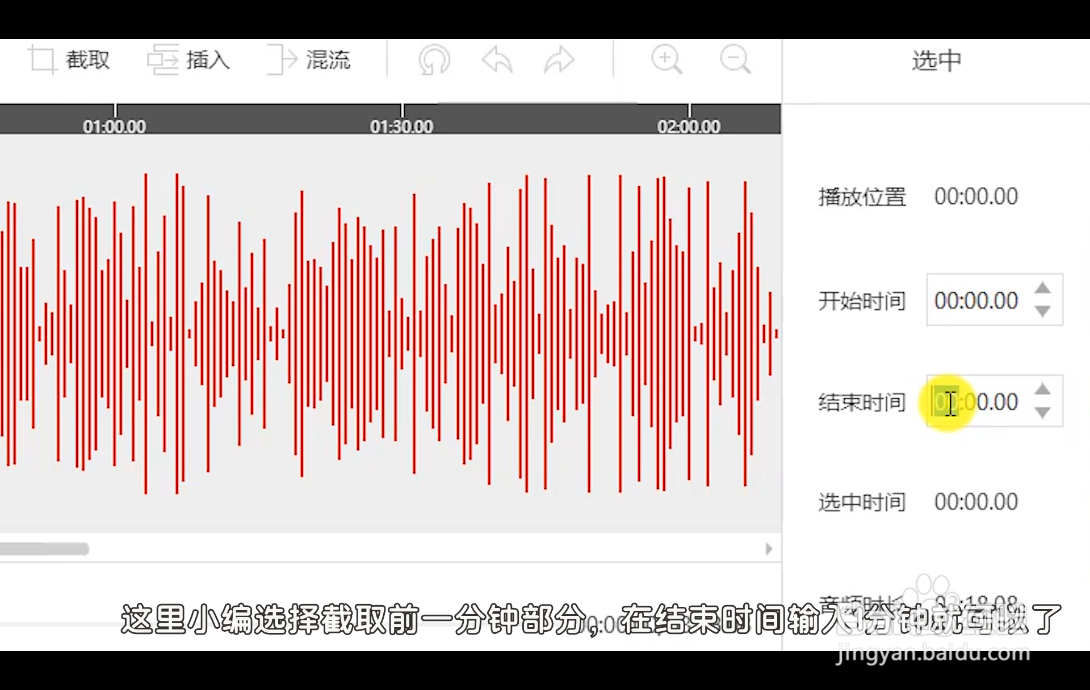
4、区域选中后,点击“截取”即可保留该区域

5、点击播放试听效果,还可以对音频进行继续编辑
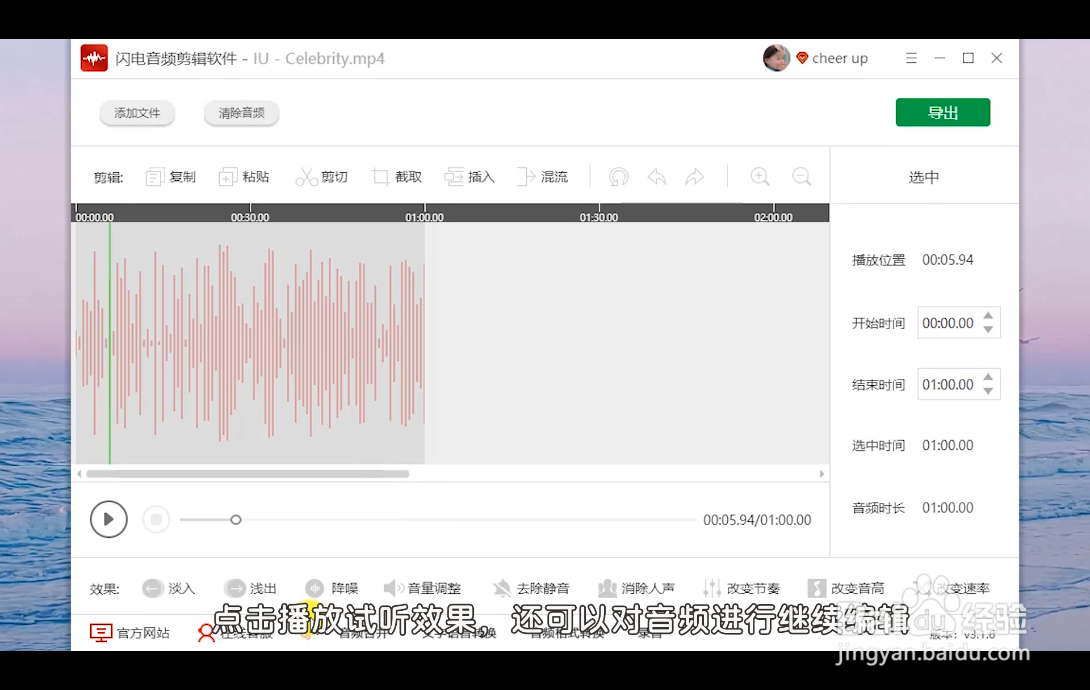
6、可以在结束位置添加淡出效果
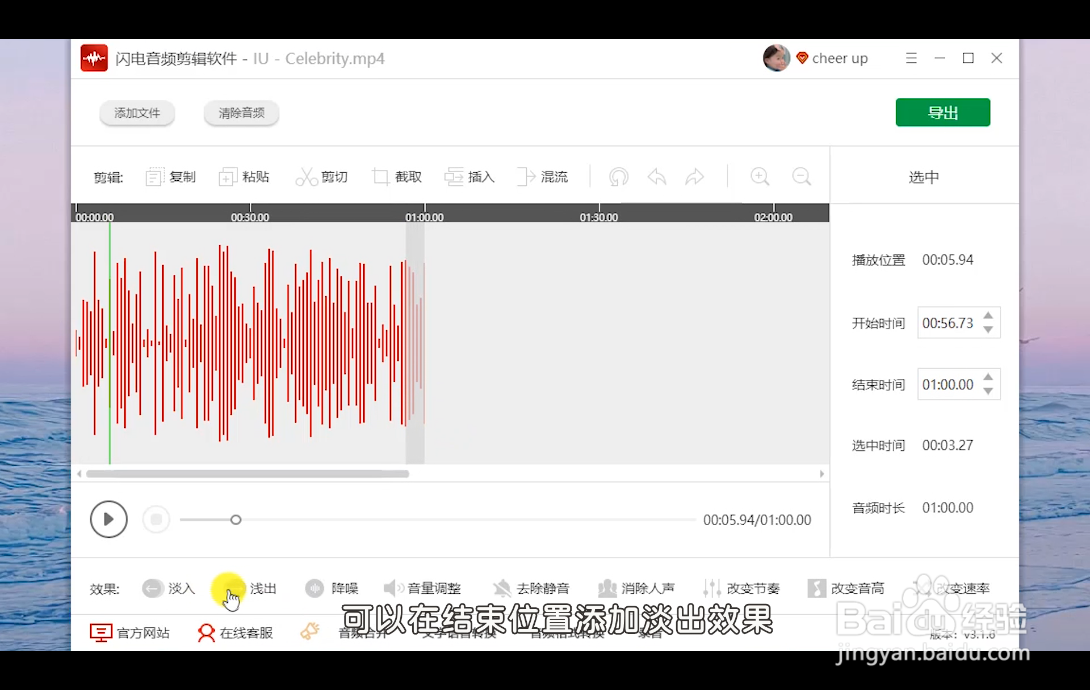
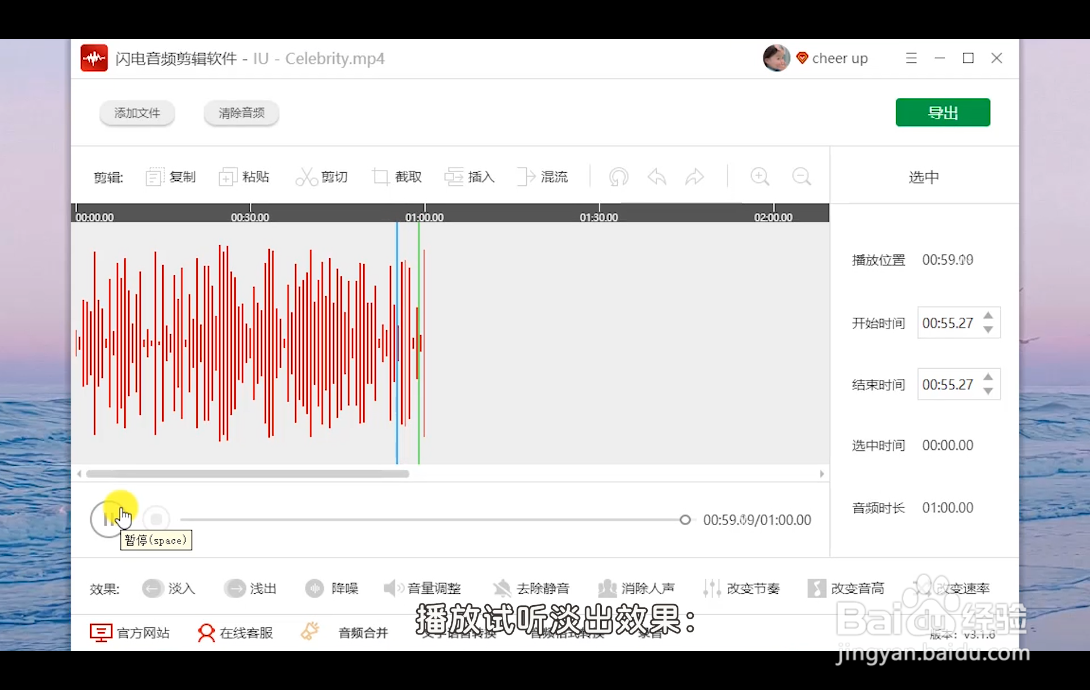
7、确认无误后,最后,点击“导出
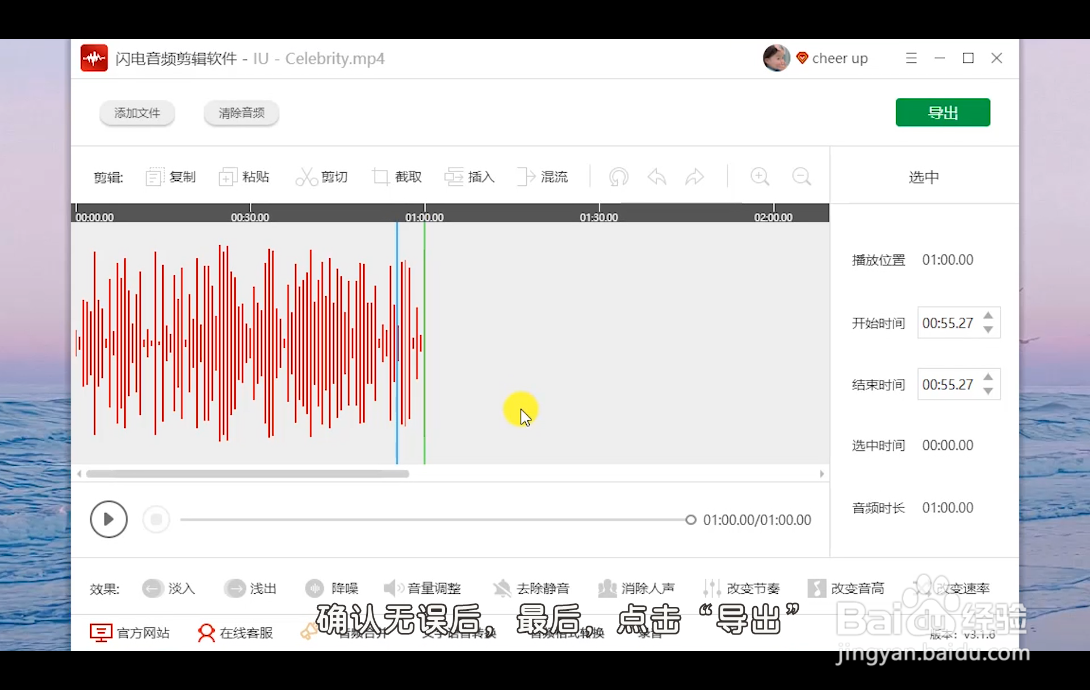
8、编辑音频名称,设置高一点的音频质量
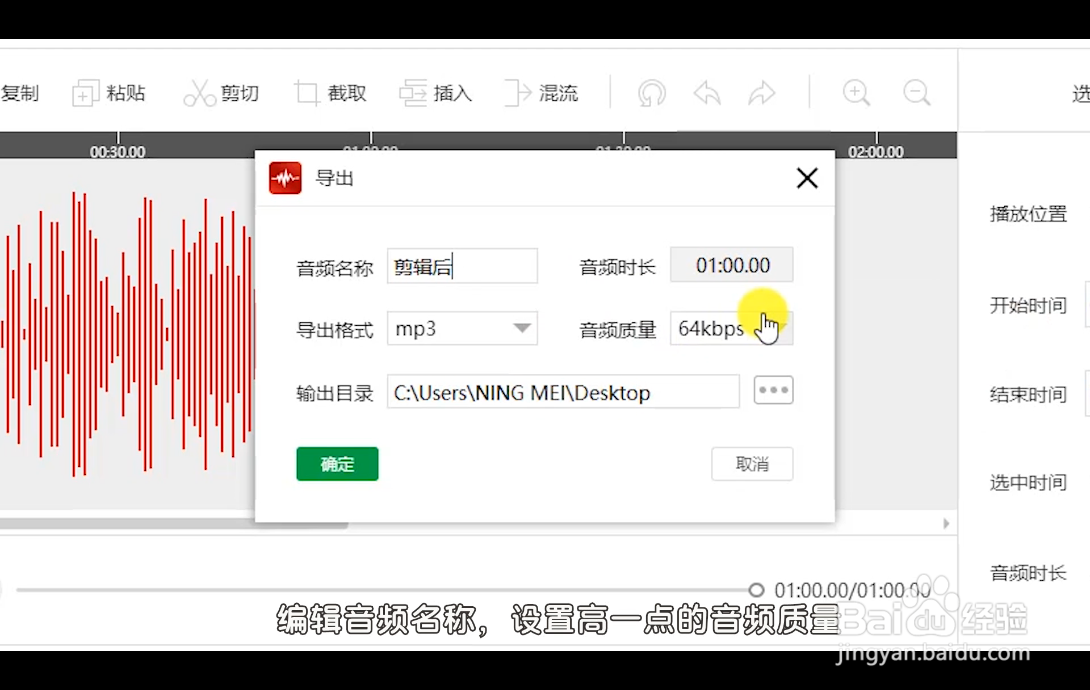
9、导出格式一般默认MP3,文件输出目录也可以根据需要更改
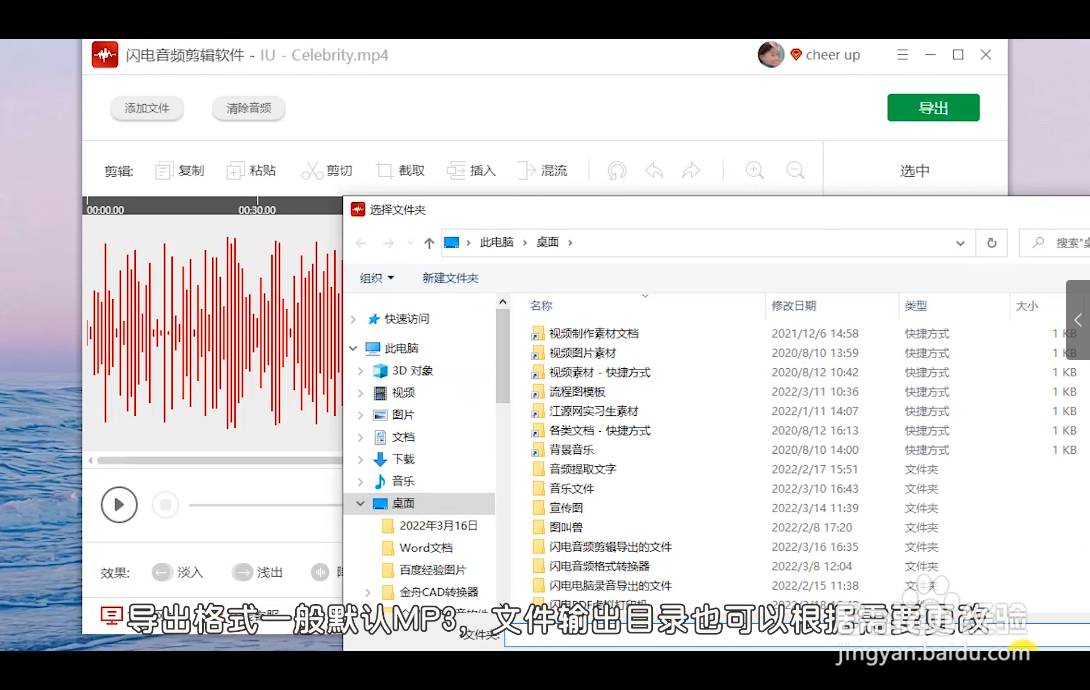
10、导出成功后,点击打开文件夹查看文件
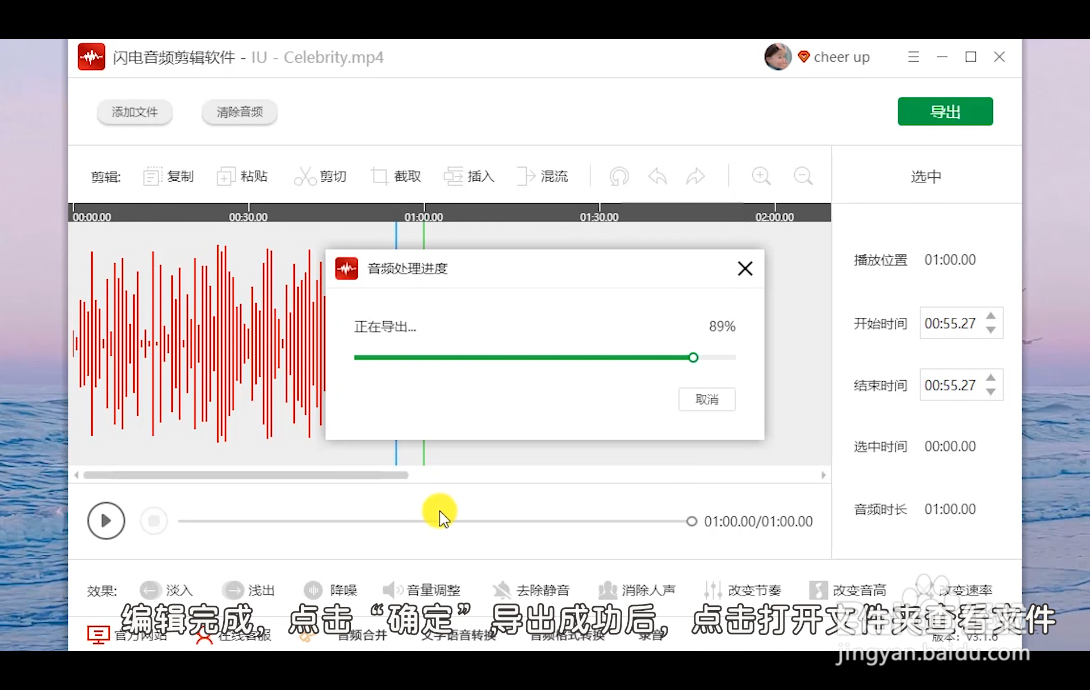
11、这时,视频音频片段截取成功